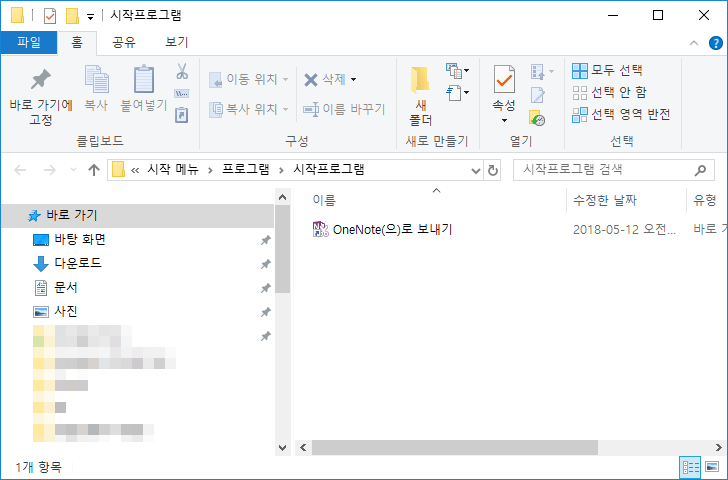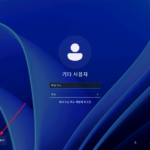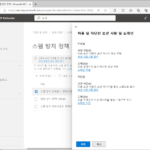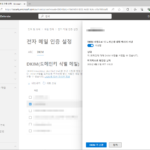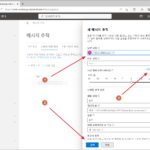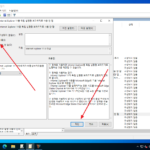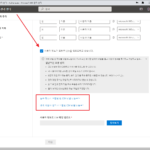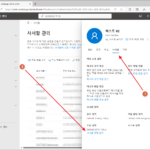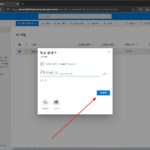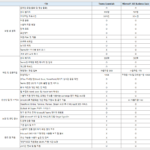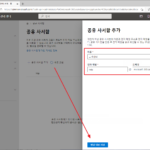윈도우 10 | 시작 프로그램 관리하는 방법
시작 프로그램
시작 프로그램은 부팅하면 자동으로 시작하는 프로그램입니다. 백신처럼 항상 켜져있어야 하는 프로그램이나, 자주 사용하는 프로그램을 시작 프로그램에 등록해두면 편합니다.
시작 프로그램은 직접 등록할 수도 있지만, 보통 프로그램을 설치할 때 자동으로 등록됩니다. 문제는 그 중에 필요없는 프로그램도 있다는 것입니다.
프로그램이 실행되면 컴퓨터 자원을 소비하므로, 사용하지 않는 시작 프로그램은 실행되지 않도록 설정하는 게 좋습니다.
시작 프로그램을 관리하는 방법 두 가지를 알려드립니다.
방법 1
작업 표시줄에 마우스를 올리고 우클릭을 합니다. 팝업 메뉴 중 [작업 관리자]를 클릭합니다.
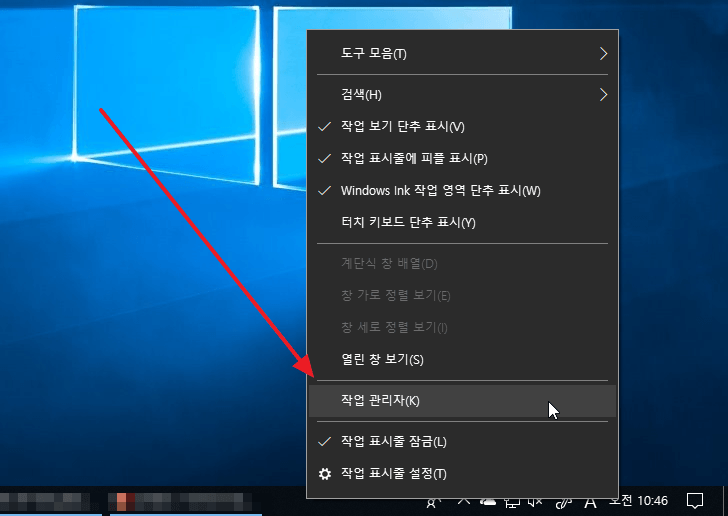
아래처럼 작은 창이 나온다면 [자세히]를 클릭합니다.
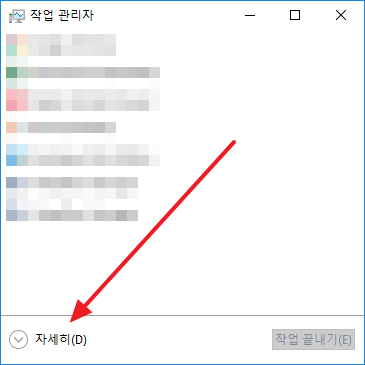
시작 프로그램 탭으로 가면 등록된 시작 프로그램 목록을 볼 수 있습니다.
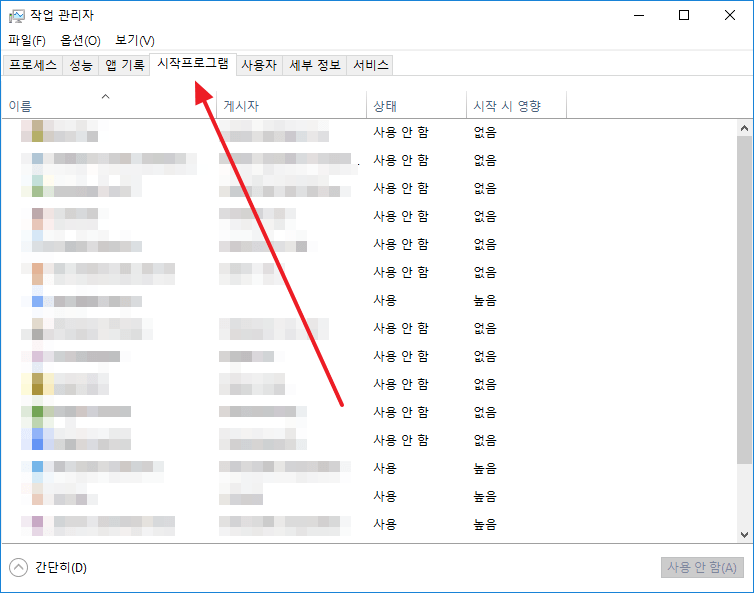
시작 프로그램에 등록되어 있어도, 상태가 사용 안 함이면 부팅 시 실행되지 않습니다. 상태가 사용인 프로그램만 실행됩니다.
상태를 바꾸려면 프로그램을 선택하고 마우스 우클릭합니다. 팝업 메뉴에서 사용 안 함 또는 사용을 클릭하여 실행 여부를 정할 수 있습니다.
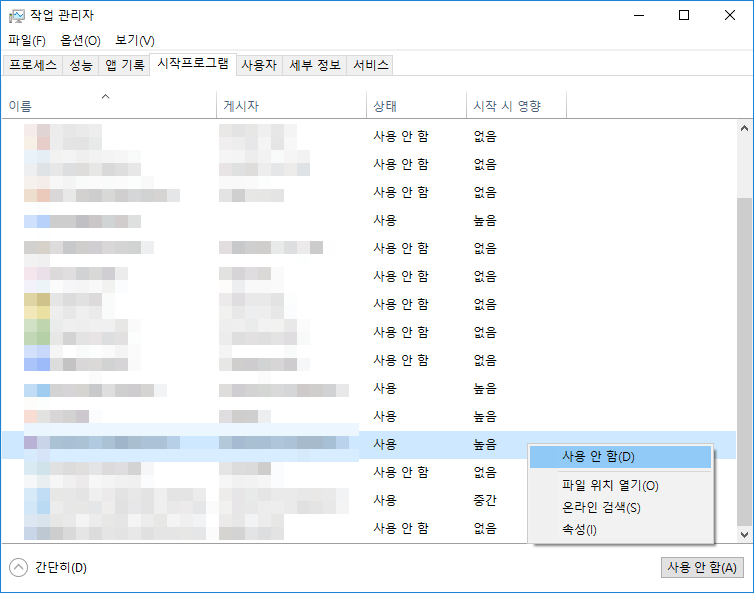
방법 2
단축키 [WIN+I]로 Windows 설정을 엽니다. 그리고 앱을 클릭합니다.
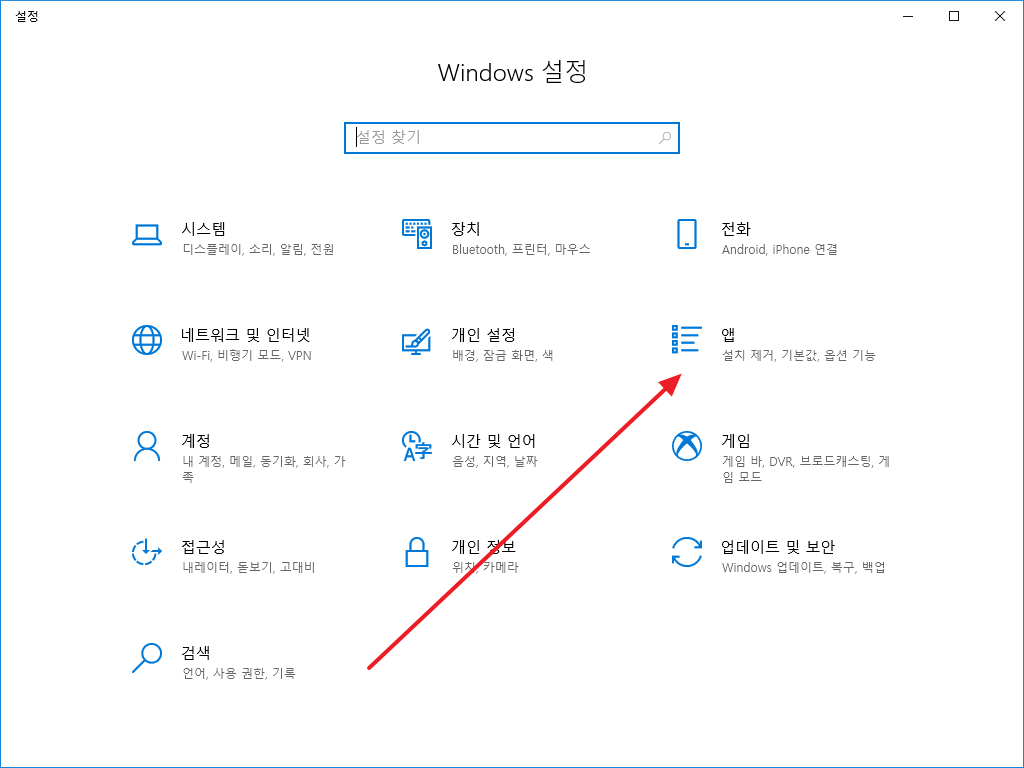
왼쪽 메뉴 중 시작 프로그램을 클릭하면, 오른쪽에 시작 프로그램에 등록된 프로그램 목록이 나옵니다. 여기서 사용 여부를 정할 수 있습니다.
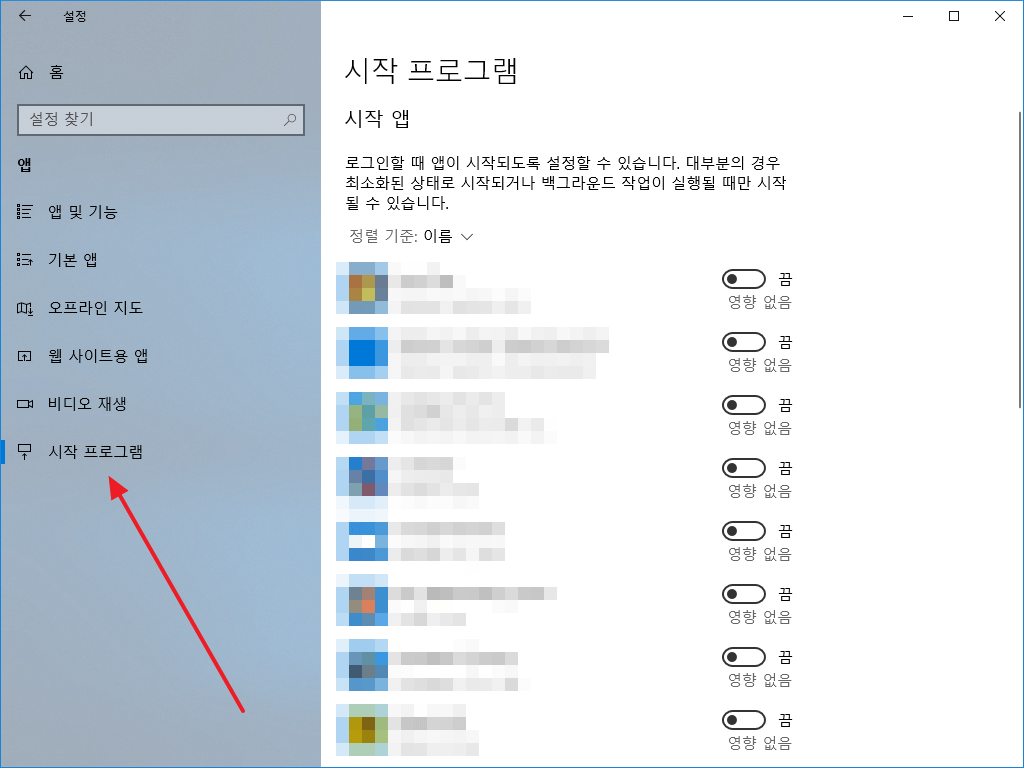
시작 프로그램 등록하는 방법
원하는 프로그램을 직접 시작 프로그램으로 등록하려면...
단축키 [WIN+R]로 실행 창을 열고 shell:startup를 입력 후 [확인]을 클릭합니다.
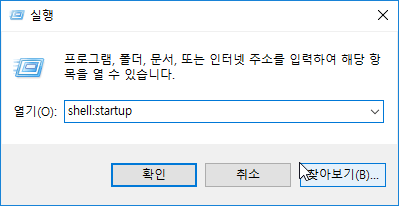
파일 탐색기가 열리는데, 그 폴더에 프로그램의 바로가기를 복사해서 넣으면 됩니다.